A Google közzétette saját üzenetküldő platformjáta Google Platformon az Android okostelefonokhoz - Android üzenetek. De az alkalmazás nem szerezhet nagy népszerűséget, mint a többi SMS-kezelő alkalmazás. Szinte mindenki ismerte az alkalmazást. A Google nemrégiben jelentette be az Android Messages webes verzióját. Így lehet engedélyezni és használni az Android üzeneteket a böngészőben.
Android üzenetek web
Az Android Messages a Google hivatalos SMS-je,MMS, RC kezelő alkalmazás az Android felhasználók számára. Számos funkcióval és tiszta felhasználói felülettel rendelkezik. Az alkalmazás bármilyen okostelefonon fut, amelyen Android 5.0 Lollipop vagy újabb verzió van. tudsz szöveges üzeneteket, fényképeket, videókat, médiákat küldhet a kapcsolatoknak. Támogatja az Android hangulatjeleket is. Ezen felül támogatja szöveges üzenetek küldése wifi-n keresztül a névjegyekre, ha ők is használják az Android Messages alkalmazást. A webes verzió az Android alkalmazás hasonló funkciókkal történő közvetlen átalakítása.
Az Android üzenetek engedélyezése és használata a böngészőben
Bármely böngészőn és platformon engedélyezheti az Android üzenetek webes verzióját. Ennek ellenére nem működik önálló webes verzióként, ellentétben a Facebook Messenger vagy a Google Hangouts szolgáltatással. A webes verziót mindaddig használhatja, amíg okostelefonja online. Elég hasonló a WhatsApp webhez. Ha azonban nem biztos benne, hogy teljes-e a beállítási eljárás, lépjen át az alább ismertetett lépésekbe.
Az Android Messages Web beállításának lépései
- Telepítse és frissítse az Android üzenetek alkalmazást Android okostelefonjára.
- Nyissa meg a számítógépét, és lépjen a következő oldalra: messages.android.com a kívánt böngészőből. Jelenleg a szolgáltatás szinte minden böngészőn elérhető. A képernyőn megjelenő számos utasítás segítségével láthatja a QR-kódot.
- Menjen vissza az okostelefonon található Android Messages alkalmazásba, és érintse meg a Beállítások gombot (három pont, más néven ellipszis).
- Láthatja a „Üzenetek a mib ”, koppintson rá.
- Válassza a „QR-kód beolvasása” menüpontot, és az eszköz kameráját a böngésző képernyője felé irányítsa a megjelenített QR-kód beolvasásához. Hirtelen érvényesíti és megerősíti a bejelentkezési kérelmet.

- Választhat, hogy emlékszik-e az Android üzenetek hitelesítésére a böngészőben. Tehát megteheted Kerülje el a QR-kóddal történő bejelentkezést, amikor megnyitja az Üzenetek webjét.
Miután bejelentkezett a webes verzióba, Ön iselkezdi látni a szöveges üzeneteket és névjegyeket a telefonján. Az internetes szolgáltatást csak akkor használhatja, ha okostelefonja online, az eszközök közötti szinkronizáláshoz.
Itt használható szolgáltatások:
- A beállítás után megteheti Tekintse meg, olvassa, kezelje, szöveges üzeneteket küldjön anélkül, hogy megérintette volna a telefont.
- A mellékleteket, fájlokat vagy adathordozókat csak a drag and drop segítségével küldheti el.
- Itt van még a elérhető sötét mód az interneten, kivéve az alkalmazást.
- tudsz néma beszélgetések ha az SMS túl gyakran.
- Az asztali értesítések fogadása.
Ennek ellenére hiányzik a keresési funkció, ami nagy hátrány. Hacsak nem tudok keresni a régi üzeneteimben, kevés segítséget nyújt nekem.
Remélem, ez a cikk segít az Android üzenetek engedélyezésében és használatában a böngészőben. Ne felejtse el az okostelefont bekapcsolt állapotban és online állapotban tartani, miközben az internetes Android üzeneteket használja.
Jegyzet: Ha az okostelefonon található Android Messages alkalmazás nem rendelkezik webes funkcióval, akkor még néhány napot kell várnia. Az Android alkalmazás frissítése csak fokozatosan kerül bevezetésre.

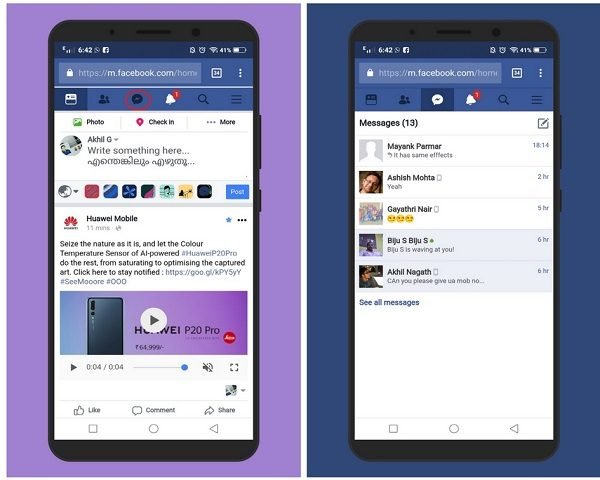






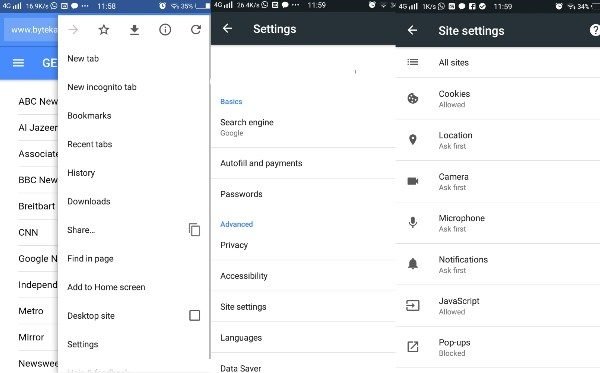

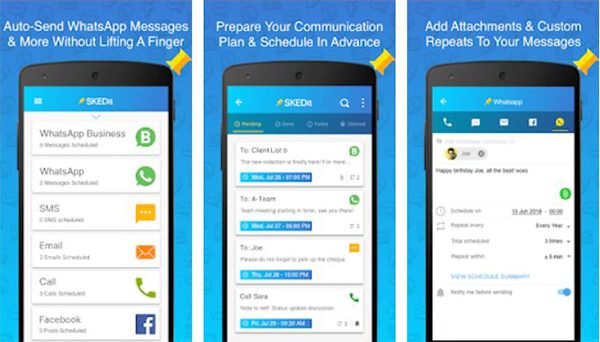
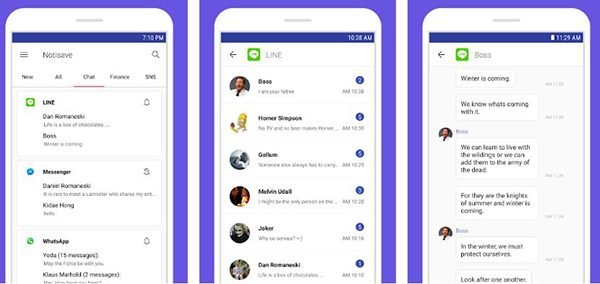

Hozzászólások